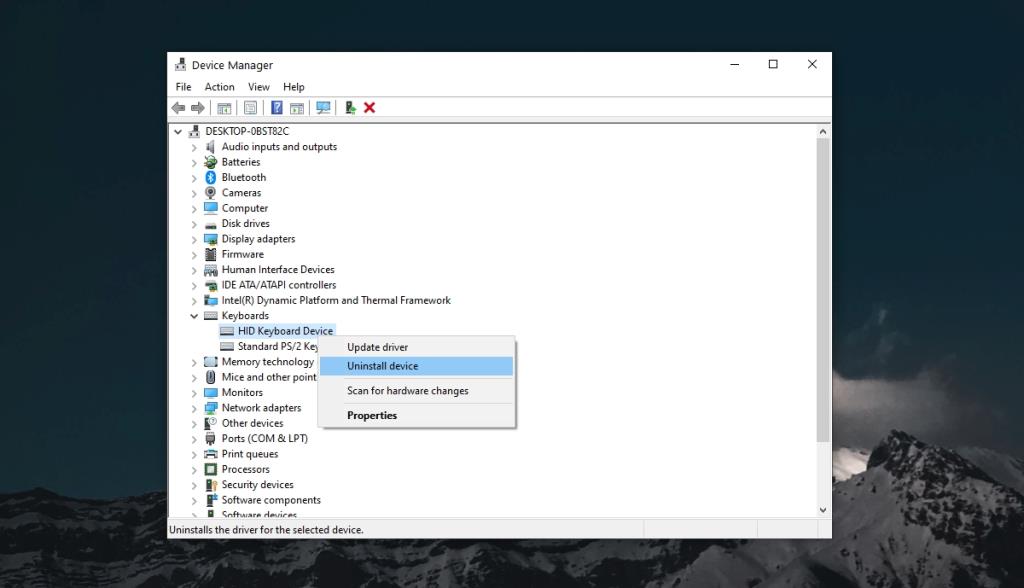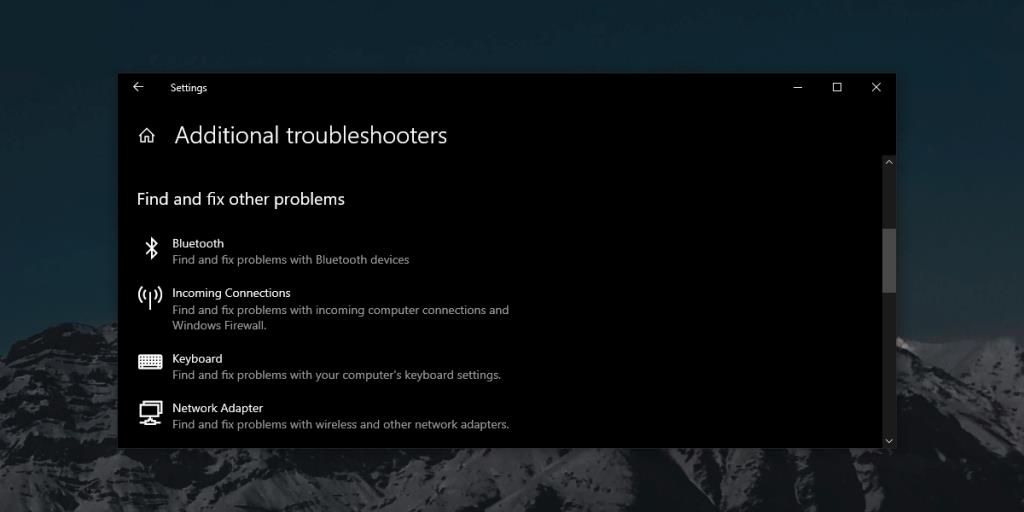Kablosuz klavyeler uzun süredir piyasada ve epeyce değiştiler. Klavyeyi nasıl kullandığınıza bağlı olarak her türlü varyasyonda olduklarını göreceksiniz.
Bazı klavyelerde yerleşik bir dokunmatik yüzey bulunur. Bir masaüstü bilgisayarla dokunmatik yüzey kullanmak istiyor ancak masanıza başka bir çevre birimi eklemek istemiyorsanız bu harika.

Kablosuz klavye dokunmatik yüzeyi çalışmıyor
Logitech, bilgisayarlar için en iyi klavyelerden bazılarını üretir. Hemen hemen her işletim sistemiyle harika çalışırlar; macOS, Linux ve tabii ki Windows 10. Bir Windows sisteminde daha sorunsuz çalışması için muhtemelen bir Logitech klavye edinebileceksiniz, ancak her zaman istisnalar vardır.
Logitech klavye olan veya olmayan bir kablosuz klavye bağladıysanız ve dokunmatik yüzeyi çalıştıramıyorsanız aşağıdaki düzeltmeleri deneyin.
1. Klavyeyi kaldırıp yeniden yükleyin
Bir klavye olduğu gibi çalışmadığında, örneğin dokunmatik yüzey çalışmadığında, sorunu genellikle cihazı kaldırıp yeniden yükleyerek çözebilirsiniz.
- Aygıt Yöneticisi'ni açın .
- Klavyeleri genişletin .
- Kablosuz klavyeye sağ tıklayın ve Cihazı kaldır'ı seçin .
- Klavyenizin sisteme bağlanmak için kullandığı kablosuz dongle'ı çıkarın veya bir Bluetooth cihazıysa eşleştirmesini kaldırın .
- Sistemi yeniden başlatın.
- Dongle'ı tekrar bağlayın veya klavyeyi eşleştirin.
- Cihaz otomatik olarak kurulacak ve çalışmaya başlayacaktır.
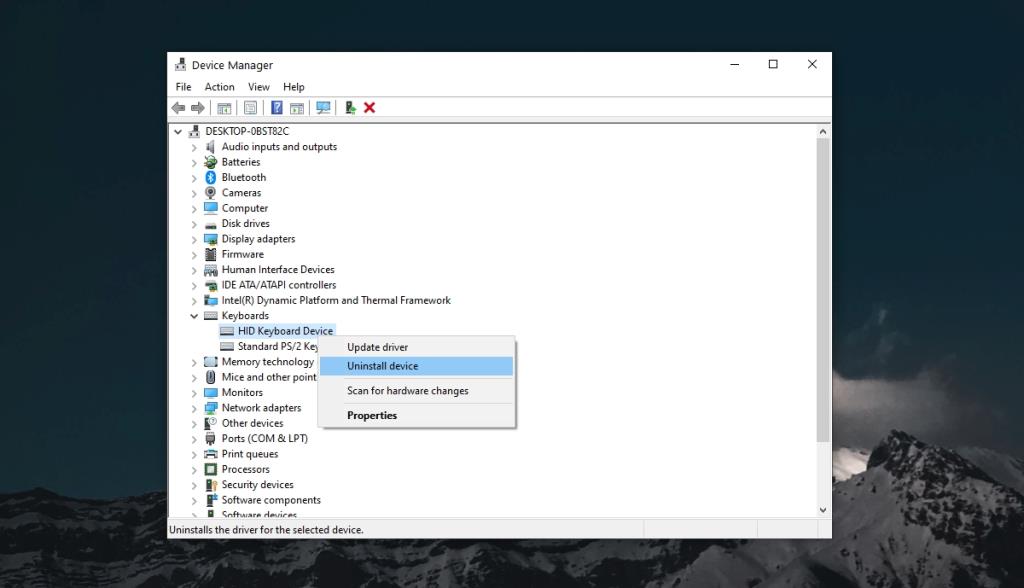
2. Pilleri kontrol edin
Kablosuz klavye pillerle çalışır. Basit, tek kullanımlık kuru piller kullanabilir veya şarj edilebilir piller kullanabilirsiniz. Her iki durumda da, düşük pil veya zayıflamış pil, klavyenin olması gerektiği gibi çalışmasını engeller.
Klavyenin pilini değiştirin . Düşük olmadığını görseniz bile, pili yeni/taze pillerle değiştirmeyi deneyin ve izleme dörtgenini deneyin.
3. Dokunmatik yüzeyi etkinleştirin
Klavyede dokunmatik yüzey devre dışı bırakılmış olabilir . Klavyede onu açabilecek bir anahtar olup olmadığını kontrol edin. Değilse , dokunmatik yüzeyi açmak için Fn+F8 tuşlarını deneyin .
4. Tescilli sürücüleri yükleyin
Logitech klavyeler gibi bazı klavyeler genellikle kendi uygulamaları ve/veya sürücüleri ile birlikte gelir. Klavyenin çalışması için bunları yüklemek gerekli olabilir.
Kullanılabilir sürücüler olup olmadığını kontrol edin. Klavyenin ambalajıyla birlikte bir diskte gelebilirler veya klavye üreticisinin resmi web sitesinde sürücülerin bulunup bulunmadığını görmek için çevrimiçi olarak kontrol edebilirsiniz.
5. Klavye sorun gidericisini çalıştırın
Windows 10'da klavye sorun gidericisini çalıştırmayı deneyin.
- Ayarlar uygulamasını açın (Win+I klavye kısayolu).
- Git Güncelleme & güvenlik.
- Sorun Gider'i seçin .
- Ek sorun gidericiler'i tıklayın .
- Klavye sorun gidericisini çalıştırın .
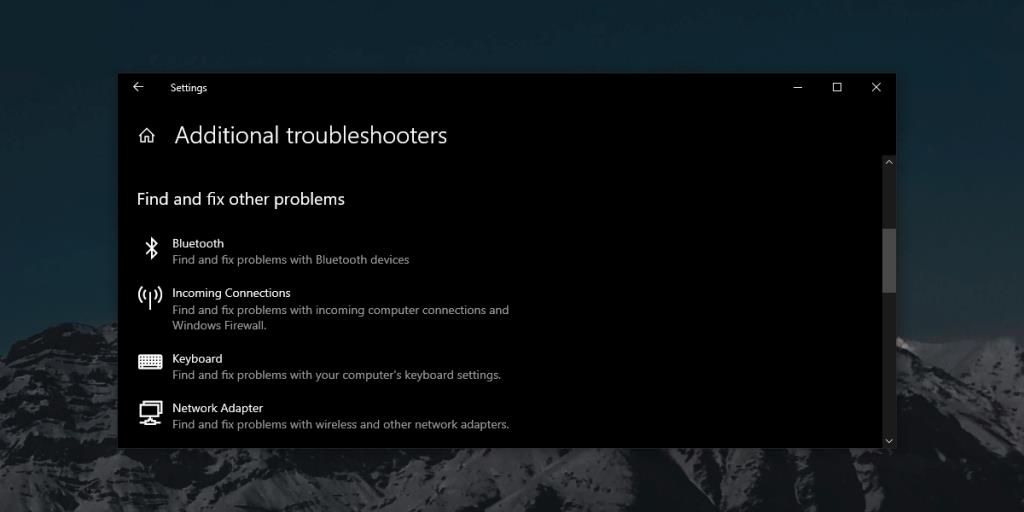
6. Diğer çevre birimlerini çıkarın
Klavyeniz sisteme Bluetooth üzerinden bağlanıyorsa, Bluetooth ile eşleştirilmiş diğer cihazları deneyin ve kaldırın . Klavye bir dongle aracılığıyla bağlanıyorsa , sisteme bir USB bağlantı noktası aracılığıyla bağlı olan diğer cihazları , örneğin bir telefon, çıkarın. Klavyenin bir USB hub aracılığıyla değil , doğrudan sisteme bağlı olduğundan emin olun .
7. İzleme dörtgenini temizleyin
İzleme dörtgenleri, kirliyseler de çalışmayabilir ve kullanımla birlikte zamanla kir birikme eğilimi gösterir. Güvenli bir temizleme solüsyonu kullanın ve izleme dörtgenini temizleyin. İzleme dörtgeninin daha iyi çalışmasına yardımcı olabilir.
Çözüm
Klavyenin kendisi çalışıyorsa, kablosuz klavyedeki izleme dörtgeni çalışmalıdır. İzleme paneli, yapılandırılması zor bir cihaz değildir. Aslında, çoğu durumda kullanımı bir fare kadar kolaydır. Yukarıdaki düzeltmeler, izleme dörtgeninin çalışmaya başlamasına yardımcı olacaktır.